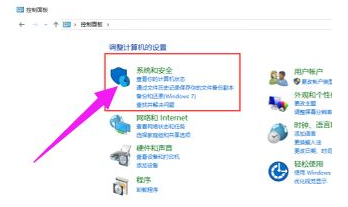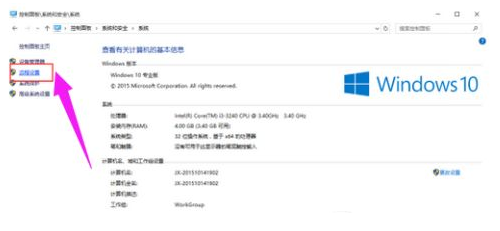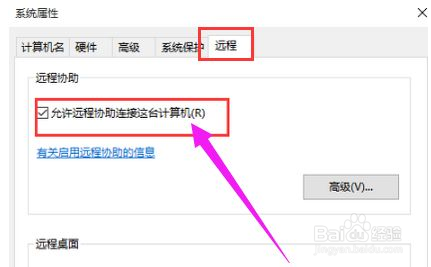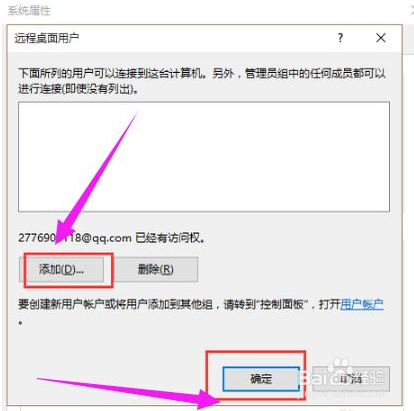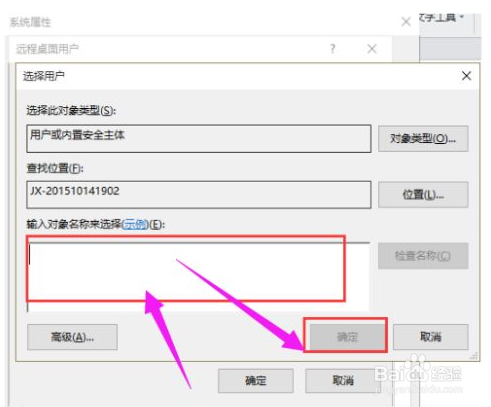教你如何设置win10远程桌面连接
1、 1.点击“控制面板”。
2、2.在“控制面板”中选择“系统和安全”并点击进入
3、3.在“系统和安全”下选择“系统”并点击进入到“系统”菜单。
4、4.在“系统”菜单中点击“远程设置”。
5、5.在弹出的“系统属性”菜单中勾选上“允许远程协助连接这台计算机”并在下面选择所要连接的用户。
6、6.在弹出的窗口中点击“添加”按钮来添加所要连接远程桌面的用户计算机名称,完成后点击“确定”。
7、7.在弹出的窗口中输入所连接的计算机名称,点击“检查名称”,确认后点击“确定”,最后点击“应用”即可连接远程桌面了。
声明:本网站引用、摘录或转载内容仅供网站访问者交流或参考,不代表本站立场,如存在版权或非法内容,请联系站长删除,联系邮箱:site.kefu@qq.com。
阅读量:44
阅读量:40
阅读量:70
阅读量:86
阅读量:81